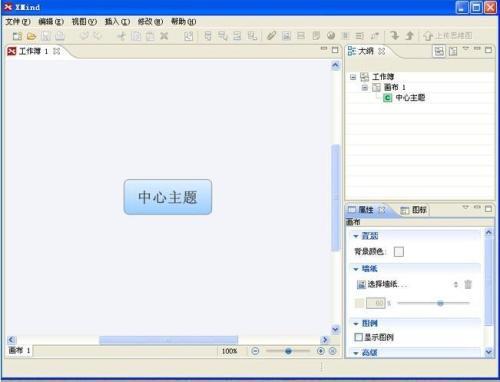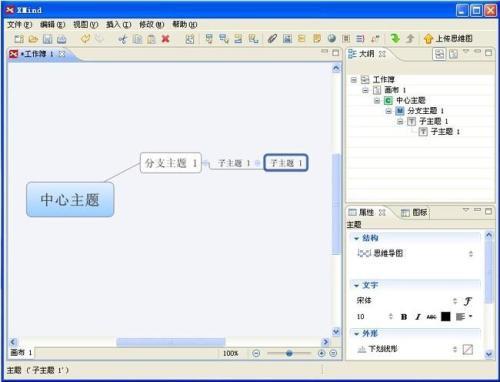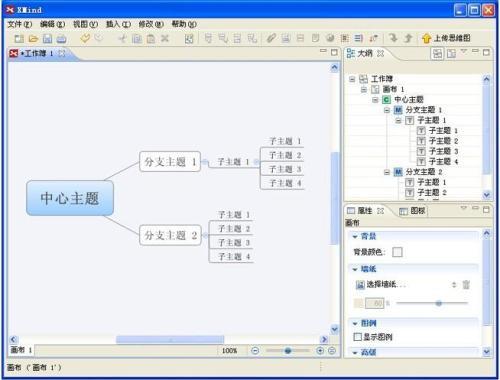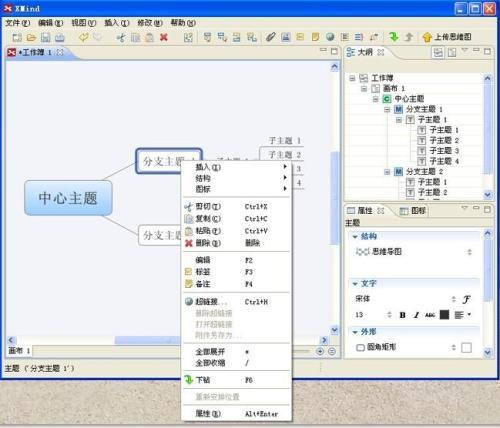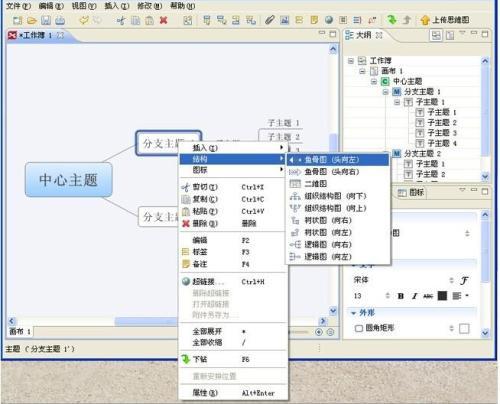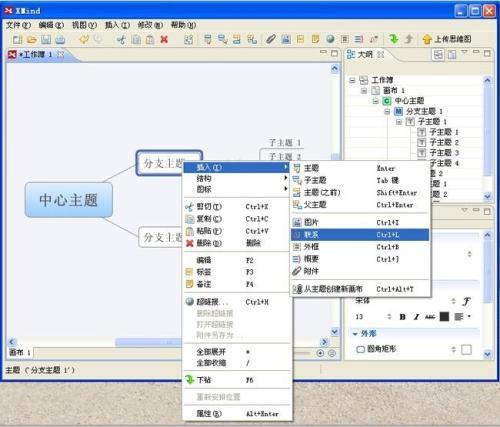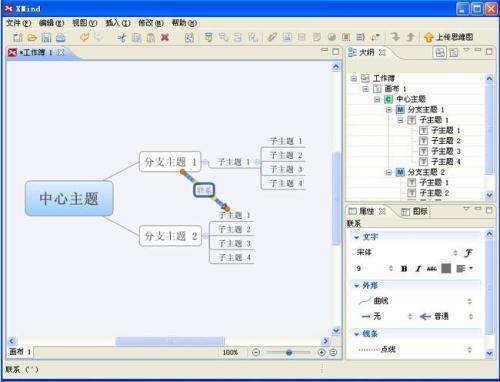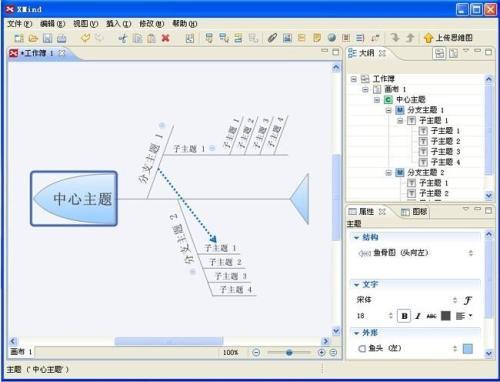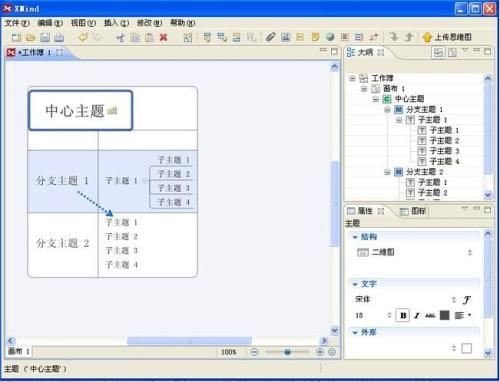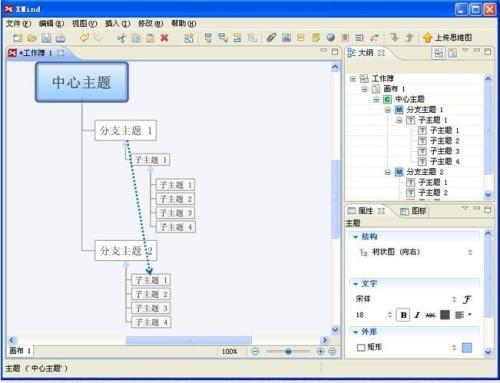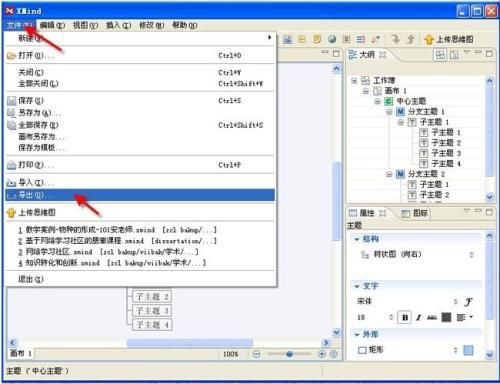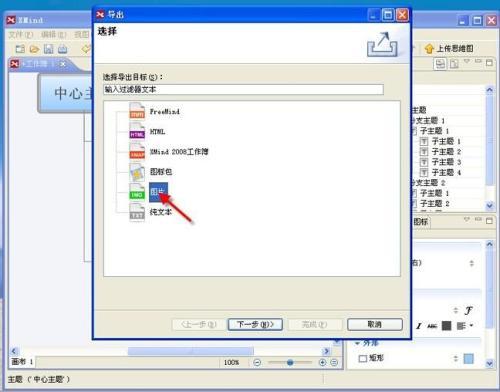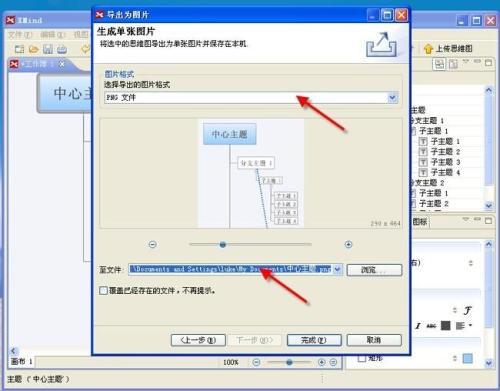如何使用xmind绘制概念图
我们为没有经验的XMind思维导图软件的使用者准备的教程,教大家如何用在XMind思维导图软件中绘制概念图就是所说的思维导图。
工具/原料
XMind思维导图软件
电脑
方法/步骤
1这是刚刚打开xmind后的界面,在中央有一个中心主题,你可以把它替换成你自己的主题,比如光和作用
2把光标定位到中心主题上,然后连续按3次 Tab键,你会看到上面效果。tab键可以帮助你迅速的建立某个主题的子主题
下面你在连续按3次 回车键,你就可以看到上面的效果,你可以通过回车键,建立同级主题
你自己在试一试,玩一玩者两个键吧!(tab键 和 enter回车键)
如何改变主题的分布方式呢,你还要学习使用“右键”,选择一个主题,然后点击“右键”,你会发现有很多选项
选择 “结构” 时,你发现可以有很多不同的排布方式,比如鱼骨图、树状图等,自己试一试吧
如何在两个主题之间插入链接呢?同样用右键,然后选择“插入”-“联系”,这样你就可以看到下面的效果了
把“联系”两个字替换成你想要号的链接词就可以了
这个是鱼骨图,怎么样,不错吧
这个是树状图,逻辑层次非常强
做了一张好图,如何放到自己的ppt中或者网页中呢,你需要把它导出为图片,点击"文件"——“导出”
选择图片
注:更多精彩教程请关注图文教程 频道,